In dit onderdeel vraagt u de betalingen op die in een bepaalde periode zijn gedaan voor verkoopfacturen en/of inkoopfacturen, van alle relaties of van één bepaalde relatie. U kunt in dit overzicht ook de aanbetalingen voor orderbevestigingen laten tonen. Het overzicht kan worden afgedrukt, opgeslagen in een tekstbestand en geëxporteerd naar Excel.
Start het onderdeel op vanuit het hoofdmenu of door in de menubalk op de knop van het onderdeel betalingen te klikken terwijl u Ctrl ingedrukt houdt.
De periode stelt u in aan de bovenzijde van het venster. Is de periodesoort niet ingesteld op 'periode' of 'alle', dan vraagt u met Vorige en Volgende
steeds de betalingen op van de voorgaande en volgende periode. In het optievenster geeft u aan of de periode betrekking heeft op de datum waarop een betaling daadwerkelijk is gedaan óf op de datum waarop de betaling is ingevoerd.
Met de module Meerdere filialen worden alleen betalingen opgevraagd van het filiaal dat momenteel actief is of van alle filialen wanneer in het menu "Filiaal' van het hoofdmenu de optie 'Alle' is geactiveerd. Telkens wanneer u een ander filiaal activeert wordt het overzicht in dit onderdeel bijgewerkt.
Diverse andere instellingen worden opgegeven in het optievenster bij dit onderdeel. Klik op Opties of druk op F9 om het venster op te roepen. Raadpleeg de Helptekst bij dit venster voor een beschrijving van de diverse instellingen.
U roept de gewenste relatie op door in één van de beide invoervelden diens sorteernaam of het relatienummer in te vullen. Met de zoektoets F2 opent u het zoekvenster relaties.
Klik op het selectievakje 'Alle relaties' om de betalingen op te vragen van/aan alle relaties.
Na het invoeren van een (andere) relatie of het klikken op het selectievakje 'Alle relaties' wordt de lijst van betalingen direct opgevraagd of bijgewerkt. Na het instellen van een andere periode of het wijzigen van een optie in het optievenster klikt u op Vernieuwen of drukt u op F5 om het overzicht bij te werken.
De gegevens worden getoond in een aantal pagina's.
Deze pagina toont de afzonderlijke betalingen.
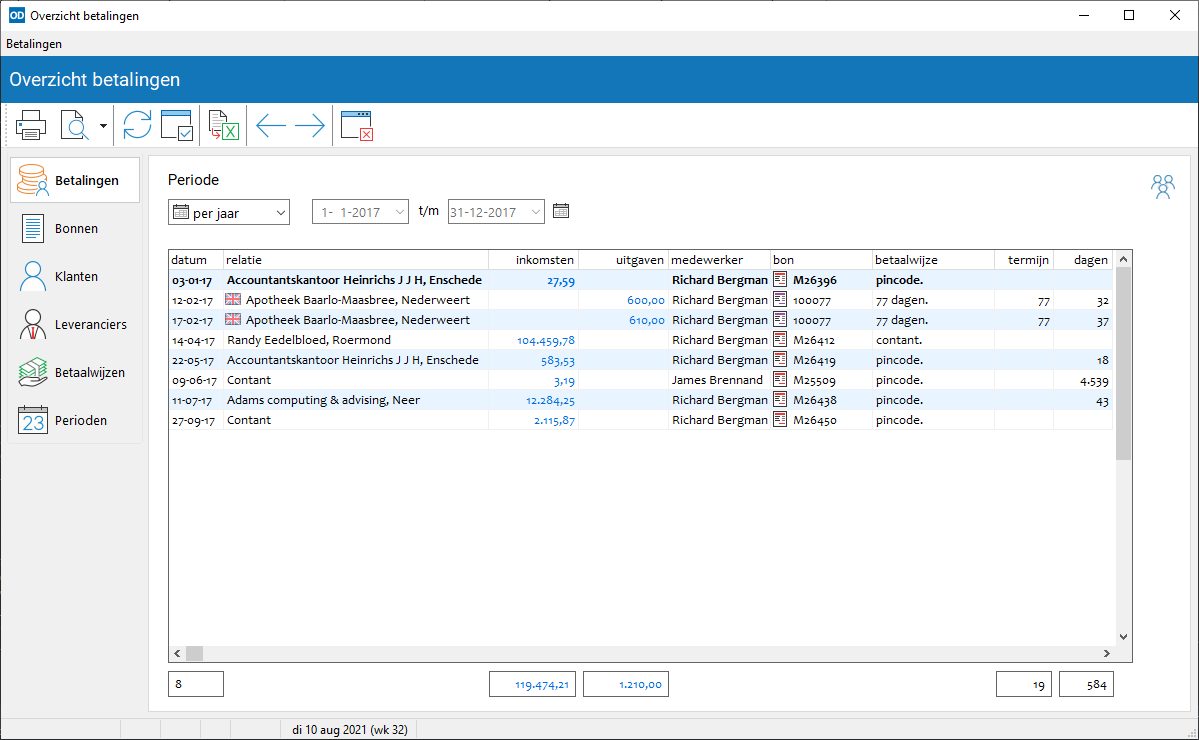
Van iedere betaling worden de volgende gegevens getoond:
De beide laatste kolommen worden alleen getoond wanneer de bijbehorende optie is geactiveerd in het optievenster.
Betalingen die nog niet zijn verwerkt worden getoond in grijs. Een blauw bedrag geeft aan dat het een deelbetaling betreft. Aan de onderzijde van de kolommen met inkomsten en uitgaven worden de totalen getoond. Het getal links onderin is het aantal betalingen in het overzicht.
Onderaan de kolommen 'termijn' en 'dagen' worden de gemiddelde betalingstermijn en de gemiddelde betalingstijd getoond in dagen. Beide gemiddelden hebben alleen betrekking op de facturen en orderbevestigingen in de lijst met een bedrag groter dan nul; creditnota's en nulfacturen worden hierin niet opgenomen.
De betalingen worden getoond in omgekeerde volgorde van betaaldatum. Klik op een kolomtitel om de volgorde aan te passen.
Op deze pagina worden de betalingen getotaliseerd per bon getoond, samen met het totale bonbedrag en het openstaande bedrag, het aantal betalingen, de gemiddelde betalingstermijn en het gemiddelde aantal dagen tussen de aanmaakdatum van de bon en de betaaldatum.
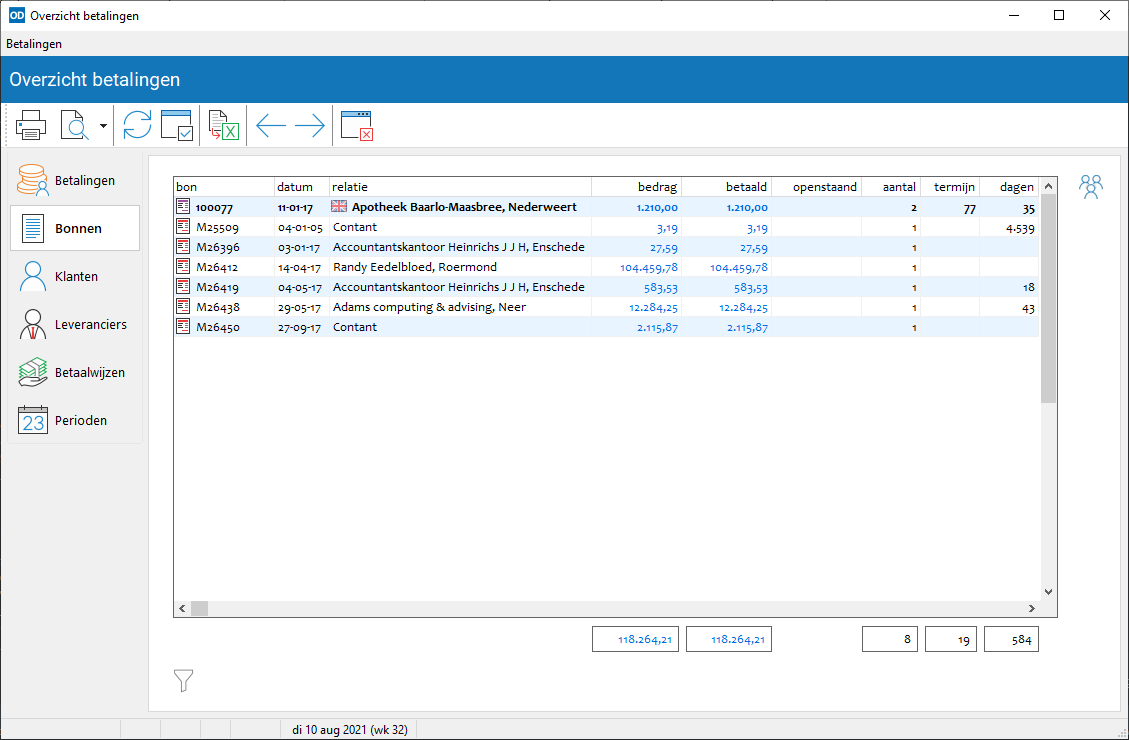
Met dit overzicht kunt u bijvoorbeeld in één oogopslag zien welke bonnen er nog niet volledig zijn betaald.
De gemiddelden onder de kolommen 'termijn' en 'dagen' hebben alleen betrekking op de bonnen in de lijst met een bedrag groter dan nul.
Met Factuurhistorie of Ctrl+Alt+F roept u in een apart venster een overzicht op van alle handelingen op de geselecteerde verkoopfactuur. U kunt dit venster open laten staan; bij het selecteren van een andere factuur wordt het venster bijgewerkt.
Op deze pagina kunt u een filter gebruiken op één of meer bonnen.
Deze pagina toont de betalingen van verkoopfacturen en aanbetalingen voor orderbevestigingen getotaliseerd per klant, met het totale aantal betalingen per klant in de geselecteerde periode.
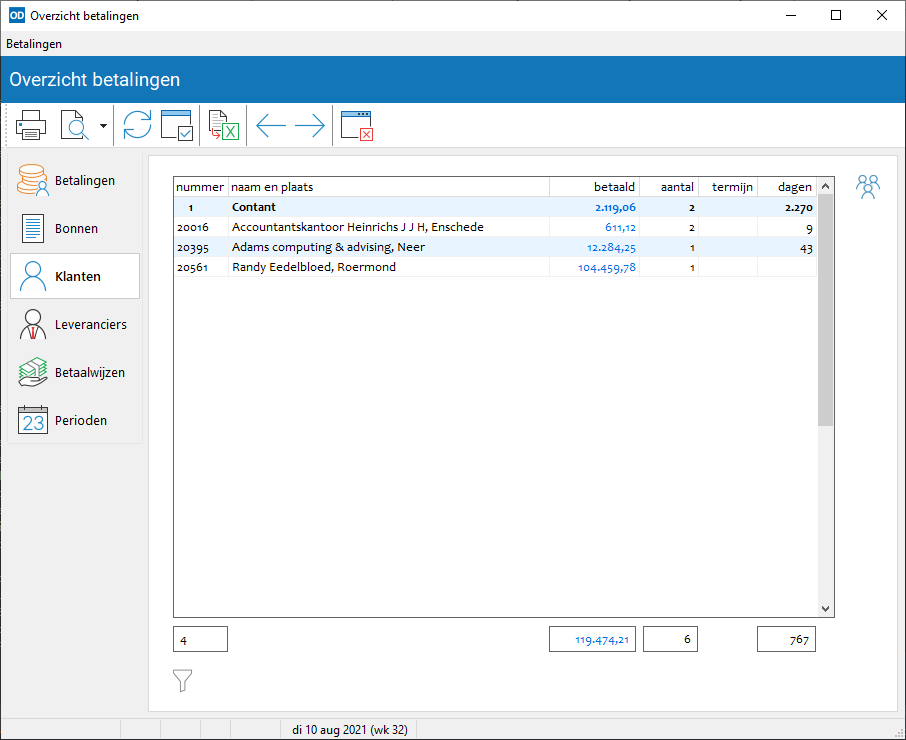
De getoonde betalingstermijnen en aantallen dagen zijn gemiddelden voor de klant. Evenals de gemiddelden onder de kolommen 'termijn' en 'dagen' hebben deze aantallen allen betrekking op de bonnen met een bedrag groter dan nul.
Op deze pagina kunt u een filter gebruiken op één of meer klanten.
Op deze pagina worden de betalingen van inkoopfacturen getotaliseerd per leverancier weergegeven, samen met het totale aantal betalingen aan de leverancier klant in de geselecteerde periode.
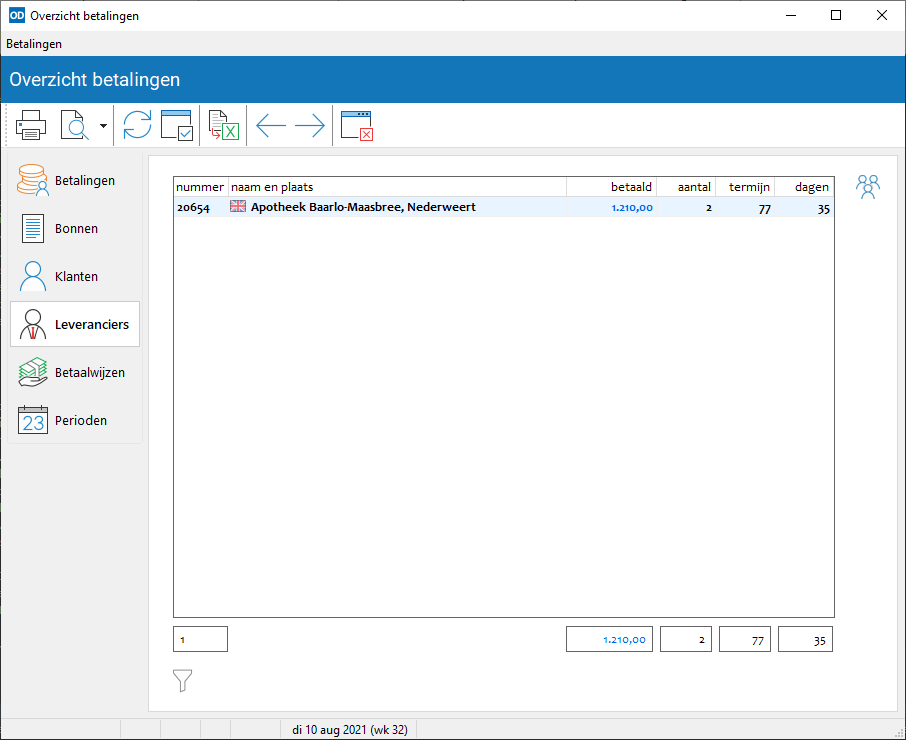
De getoonde betalingstermijnen en aantallen dagen zijn gemiddelden voor de leverancier. Evenals de gemiddelden onder de kolommen 'termijn' en 'dagen' hebben deze aantallen allen betrekking op de inkoopfacturen met een factuurbedrag groter dan nul.
Op deze pagina kunt u een filter gebruiken op één of meer leveranciers.
Op deze pagina worden de inkomende en uitgaande betalingen getotaliseerd per betaalwijze weergegeven, samen met het totale aantal betalingen, de gemiddelde betalingstermijn en het gemiddelde aantal dagen tussen de aanmaakdatum van de bon en de betaaldatum per betaalwijze in de geselecteerde periode.

Net als de gemiddelden onder de kolommen 'termijn' en 'dagen' hebben deze aantallen betrekking op de bonnen met een bedrag groter dan nul.
Op deze pagina kunt u een filter gebruiken op één of meer betaalwijzen.
Deze pagina toont de inkomende en uitgaande betalingen getotaliseerd per periode. Onderaan deze pagina stelt u de gewenste periodesoort in.
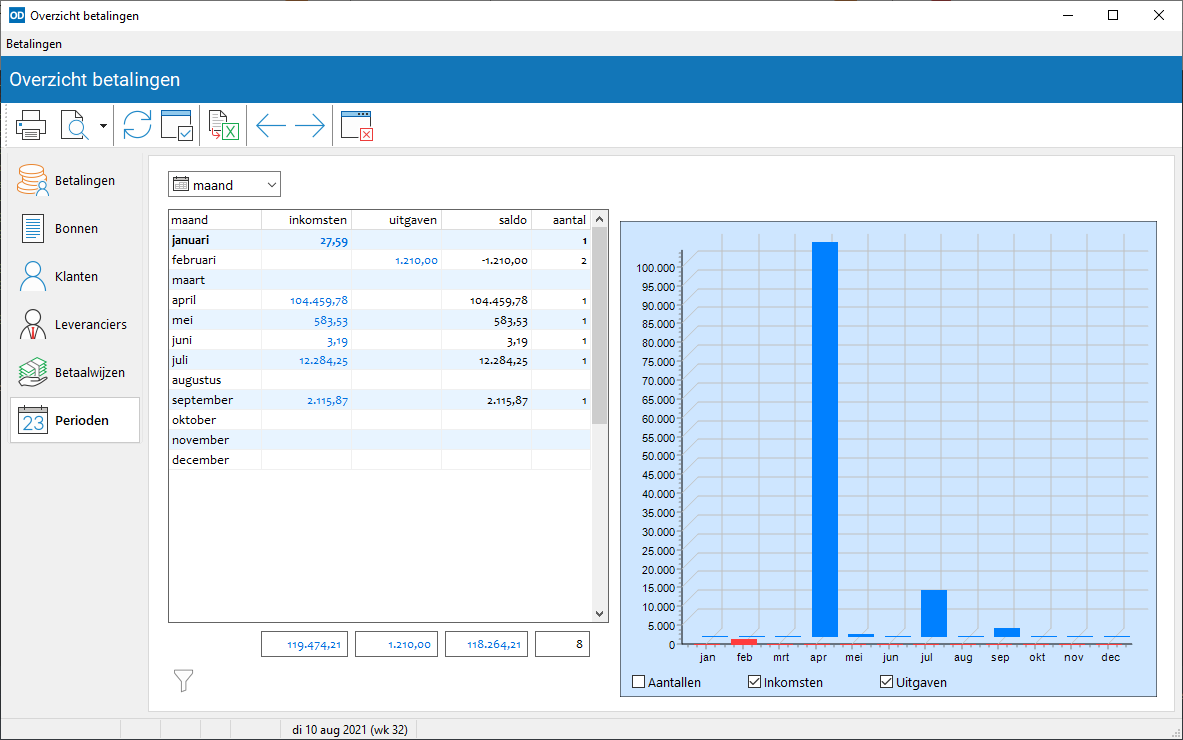
Deze gegevens worden ook getoond in een staafdiagram. Activeer één of meer selectievakjes voor de gewenste grafiek.
Met Grafiek of Shift+Ctrl+F2 roept u een afdrukvoorbeeld op. Vanuit het voorbeeldvenster kunt u de grafiek ook afdrukken.
Op deze pagina kunt u een filter gebruiken op één of meer perioden.
Klik op een kolomtitel om de volgorde waarin de gegevens in iedere tabel worden getoond aan te passen.
Met Afdrukken drukt u de inhoud af van de geselecteerde pagina (
betalingsoverzicht). Klik op Afdrukvoorbeeld
voor een voorbeeld op het scherm.
Met Verwijderen verwijdert u de op de pagina 'Betalingen' geselecteerde betaling. Een contante betaling kan hier niet worden verwijderd; pas hiertoe de betaalwijze aan op de betreffende factuur, inkoopfactuur of orderbevestiging en sla de bon opnieuw op. Houd Alt ingedrukt terwijl u op Verwijderen
klikt om alle niet-contante betalingen in het overzicht te verwijderen.
Met Betaaldatum wijzigen wijzigt u op de pagina 'Betalingen' de betaaldatum van een niet-contante betaling.
Met Opslaan als tekst slaat u de inhoud van de geselecteerde pagina op in een tekstbestand. Het programma vraagt dan om de naam van het bestand. Dit tekstbestand kan worden gebruikt in andere programma's voor verdere bewerking.
Met Exporteren naar Excel exporteert u de inhoud van alle pagina's rechtstreeks naar Excel. Houd Ctrl ingedrukt terwijl u op de knop klikt om alleen de inhoud van de geselecteerde pagina te exporteren.
Druk op Shift+Ctrl+B om de betalingsinformatie op te vragen voor de geselecteerde klant op de eerste drie pagina's 'Betalingen', 'Bonnen' en 'Klanten'.
Druk op Shift+Ctrl+M om de namen en adressen op de pagina 'Klanten' of 'Leveranciers' over te brengen naar een mailing.
Vanuit de pagina's 'Betalingen' en 'Bonnen' vraagt u een factuur op door op de bijbehorende tabelregel te dubbelklikken met de muis. Het bijbehorende onderdeel wordt dan automatisch opgestart.
Verlaat het onderdeel met Esc of Afsluiten .